3–10 設定の保存
出版物毎に、3種類のPDF生成設定値を保存して使い分けできます。
[分類別設定]ボタンで表示される画面で設定を変更して、[PDF生成]ボタンを押すと、そのときの設定値が自動的に保存されます。
設定値を保存するファイルには名前(既定値では「設定1」~「設定3」)が付いています。これを切り替えるには、「PDFを生成」の脇にある設定名のドロップダウンをクリックして別の設定を指定し、その右にある[保存]ボタンをクリックしてください。

図3・14 別のPDF設定を使う
設定内容の変更と保存の方法
[分類別設定]ボタンで表示される画面で、設定値を変更して保存するステップは次のとおりです。例として「設定2」に保存する手続きを説明します。
- (1)[分類別設定]ボタンをクリックすると、その項目グループの設定変更画面になります。
- (2) 画面左側のドロップダウンで「設定2」を選択し、[読み込み]ボタンをクリックします。手順は次の図の①~④のとおりです。
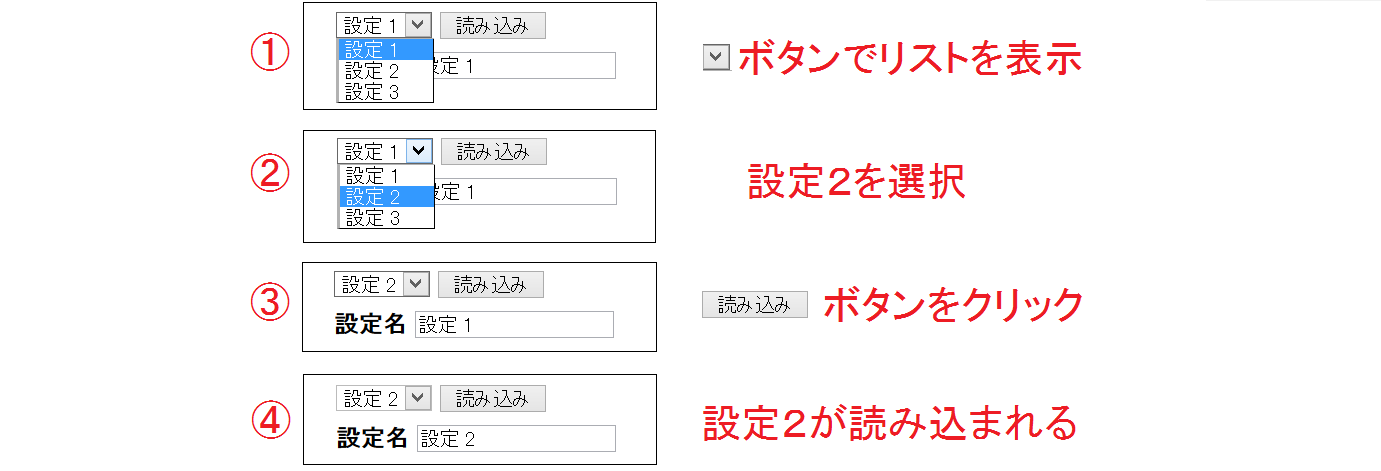
図3・15 設定名の選択と読み込み
- (3) 設定値を変更します。[分類別設定]で変更できる項目と設定値の意味は3–3 一般設定~3–9 POD版設定(横組書籍・縦組書籍のみ)を参照してください。
- (4) 右端の[保存]ボタンを押すと設定値を「設定2」に保存します。
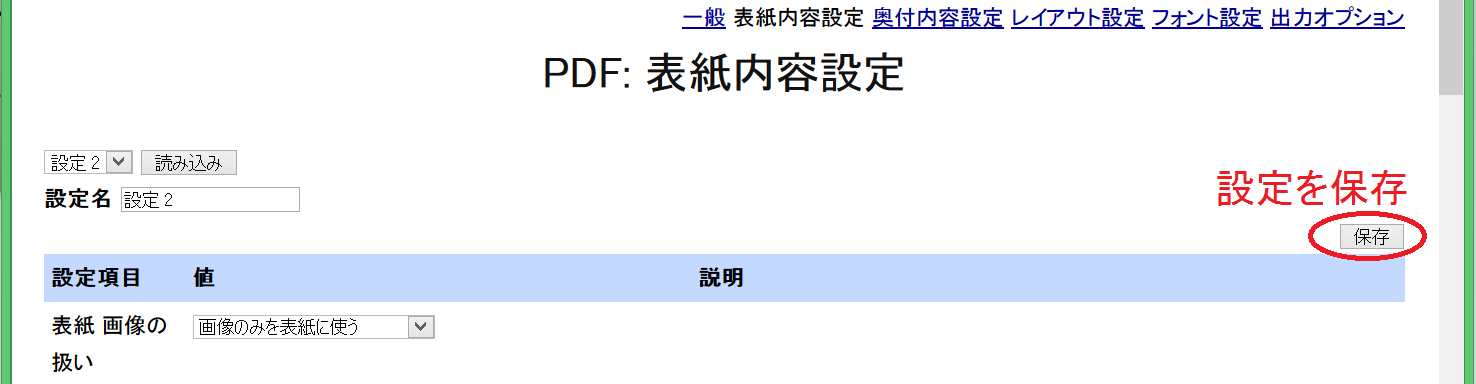
図3・16 設定の保存
- [保存]ボタンを押さないで、別の[分類別設定]ボタンを押しても、変更した設定内容は(2)で選択した設定名に保存されます。
- [保存]ボタンを押さないで、[PDFを生成]ボタンを押すと、変更した設定内容が(2)で選択した設定名に保存され、PDFが生成されます。
設定名の変更方法
設定名は「設定1」、「設定2」、「設定3」が既定値ですが、名前を変更できます。
「一般」~「出力オプション」のいづれかの画面で①設定名を入力、②右端の[保存]ボタンをクリックすると設定名が変わります。

図3・17 設定名の変更
- 【設定名】を修正したときは[保存]ボタンをクリックしてください。[保存]ボタンをクリックせずに別の[分類別設定]ボタンを押してしまうと、変更した設定名は保存されません。
生成設定の複製
設定内容を別の設定に複製できます。また、他の出版物の設定内容を複製することもできます。
他の出版物と同じ設定にしたいときや、設定を少しだけ変えてPDFを生成したい場合は、生成内容を複製してください。
生成設定の複製のステップは次のとおりです。
- (1)生成画面の[PDFを生成]ボタンの右にある「生成設定の複製」をクリックすると、生成設定の複製画面に移ります。

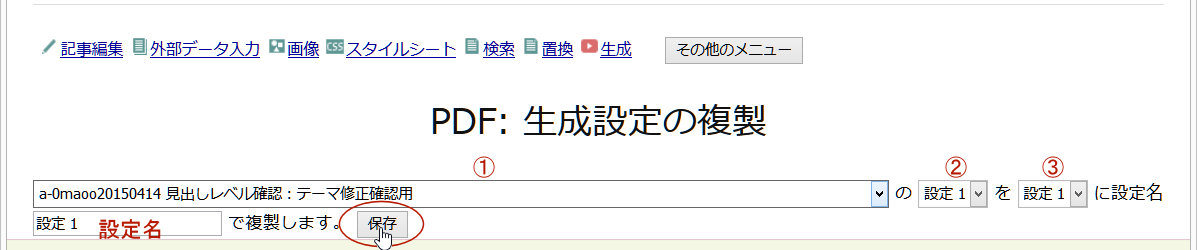
図3・18 「生成設定の複製」画面
- ①現在の出版物の「出版物識別名」と「出版物タイトル」が表示されます。
他の出版物の設定を複製したいときは、①の枠内をクリックすると、参照可能な出版物の一覧が表示されるので、複製したい設定のある出版物を選んでください。 - ②参照元の出版物の設定名を指定します。②の枠内をクリックすると設定名が一覧されるので、設定名を選んでください。
- ③複製先の設定名を指定します。③の枠内をクリックすると、現在の出版物の設定名が一覧されるので、複製先の設定名を選んでください。
- 設定名:複製と同時に設定名を変更したいときは、設定名の枠内をクリックして設定名を入力してください。
- (2)[保存]をクリックすると、複製が実行されます。